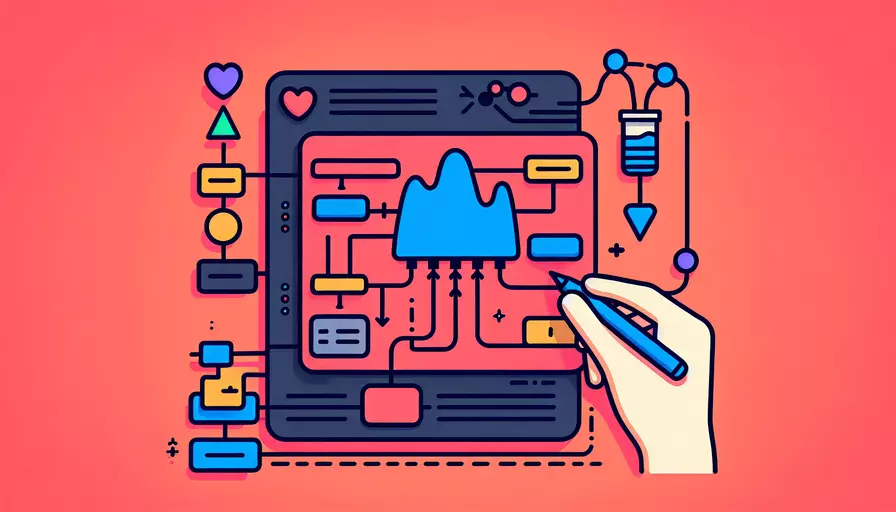
在Vue中去除滤镜可以通过以下几种方式:1、使用内联样式,2、使用条件渲染,3、使用动态类。这些方法都能帮助我们在不同的场景下实现去除滤镜的效果。
一、使用内联样式
使用内联样式是最直接的方法之一。我们可以通过绑定元素的style属性来实现去除滤镜的效果:
<template>
<div :style="filterStyle">
<p>这是一个带滤镜效果的文本。</p>
</div>
<button @click="removeFilter">去除滤镜</button>
</template>
<script>
export default {
data() {
return {
filterApplied: true
}
},
computed: {
filterStyle() {
return this.filterApplied ? { filter: 'blur(5px)' } : { filter: 'none' }
}
},
methods: {
removeFilter() {
this.filterApplied = false;
}
}
}
</script>
在上面的示例中,我们通过计算属性filterStyle来动态绑定滤镜样式,并通过点击按钮来修改filterApplied状态,从而实现去除滤镜的效果。
二、使用条件渲染
条件渲染也是一种常见的方式。我们可以通过v-if指令来控制元素的显示和隐藏,从而去除滤镜效果:
<template>
<div>
<div v-if="filterApplied" class="filtered">
<p>这是一个带滤镜效果的文本。</p>
</div>
<div v-else>
<p>这是一个去除滤镜的文本。</p>
</div>
<button @click="removeFilter">去除滤镜</button>
</div>
</template>
<script>
export default {
data() {
return {
filterApplied: true
}
},
methods: {
removeFilter() {
this.filterApplied = false;
}
}
}
</script>
<style>
.filtered {
filter: blur(5px);
}
</style>
在这个示例中,通过v-if指令,根据filterApplied状态来决定是否应用滤镜样式。
三、使用动态类
使用动态类也是一种灵活的方法。我们可以通过绑定元素的class属性来控制滤镜效果的应用:
<template>
<div :class="filterClass">
<p>这是一个带滤镜效果的文本。</p>
</div>
<button @click="removeFilter">去除滤镜</button>
</template>
<script>
export default {
data() {
return {
filterApplied: true
}
},
computed: {
filterClass() {
return this.filterApplied ? 'filtered' : 'no-filter'
}
},
methods: {
removeFilter() {
this.filterApplied = false;
}
}
}
</script>
<style>
.filtered {
filter: blur(5px);
}
.no-filter {
filter: none;
}
</style>
在这个示例中,通过计算属性filterClass来动态绑定类名,根据filterApplied状态来决定应用哪种样式。
四、总结
总结来说,在Vue中去除滤镜可以通过以下几种方式实现:
- 使用内联样式:通过绑定
style属性来动态控制滤镜样式。 - 使用条件渲染:通过
v-if指令根据状态来显示或隐藏不同的元素。 - 使用动态类:通过绑定
class属性来动态应用不同的样式。
这些方法都各有优劣,具体选择哪种方式可以根据实际场景和需求来决定。无论选择哪种方法,都能有效地实现去除滤镜的效果。同时,建议在实际应用中,根据具体的项目需求和代码规范,选择最合适的方法来实现功能。这样不仅能提高代码的可读性和维护性,还能确保应用的性能和用户体验。
相关问答FAQs:
1. Vue中如何去除滤镜效果?
在Vue中,可以通过修改元素的CSS样式来去除滤镜效果。通常情况下,滤镜效果是通过CSS的filter属性来实现的。要去除滤镜效果,可以将filter属性设置为none。
例如,如果你有一个带有滤镜效果的元素,可以通过以下方式去除滤镜效果:
<template>
<div class="element-with-filter"></div>
</template>
<style>
.element-with-filter {
filter: blur(5px); /* 假设这里设置了一个模糊效果的滤镜 */
}
/* 去除滤镜效果 */
.element-with-filter.no-filter {
filter: none;
}
</style>
在上面的示例中,我们给元素添加了一个名为element-with-filter的CSS类,并为该类设置了一个模糊效果的滤镜。要去除滤镜效果,我们可以为该元素添加一个名为no-filter的CSS类,并将其filter属性设置为none。这样就可以去除滤镜效果了。
2. 如何在Vue中动态控制滤镜效果的显示与隐藏?
有时候,我们可能需要在Vue中动态地控制滤镜效果的显示与隐藏。这可以通过使用Vue的数据绑定和条件渲染来实现。
首先,在Vue组件的data选项中定义一个布尔类型的变量来控制滤镜效果的显示与隐藏。例如:
data() {
return {
showFilter: true // 默认显示滤镜效果
}
}
然后,在模板中使用v-bind指令将这个变量与元素的CSS类绑定起来。例如:
<template>
<div :class="{ 'element-with-filter': showFilter }"></div>
</template>
在上面的示例中,我们使用了v-bind指令将showFilter变量与元素的CSS类绑定起来。当showFilter为true时,元素会添加名为element-with-filter的CSS类,从而显示滤镜效果;当showFilter为false时,元素不会添加该CSS类,从而隐藏滤镜效果。
最后,我们可以通过修改showFilter变量的值来动态地控制滤镜效果的显示与隐藏。例如,在Vue组件的方法中可以这样修改showFilter的值:
methods: {
toggleFilter() {
this.showFilter = !this.showFilter;
}
}
上面的示例中,toggleFilter方法会在每次调用时切换showFilter的值,从而实现滤镜效果的显示与隐藏的切换。
3. 如何在Vue中实现多个滤镜效果的组合与切换?
在Vue中,我们可以通过使用CSS的filter属性和Vue的数据绑定来实现多个滤镜效果的组合与切换。具体步骤如下:
首先,在Vue组件的data选项中定义一个用于存储滤镜效果的数组变量。例如:
data() {
return {
filters: ['blur(5px)', 'brightness(150%)'] // 默认的滤镜效果组合
}
}
然后,在模板中使用v-bind指令将这个数组变量与元素的CSS样式绑定起来。例如:
<template>
<div :style="{ filter: filters.join(' ') }"></div>
</template>
在上面的示例中,我们使用了v-bind指令将filters数组变量与元素的filter样式绑定起来。通过调用join方法将数组中的滤镜效果组合成一个字符串,然后将该字符串作为filter样式的值,从而实现多个滤镜效果的组合。
最后,我们可以通过修改filters数组变量的值来动态地改变滤镜效果的组合。例如,在Vue组件的方法中可以这样修改filters的值:
methods: {
toggleFilters() {
if (this.filters.length === 2) {
this.filters = ['blur(5px)'];
} else {
this.filters = ['blur(5px)', 'brightness(150%)'];
}
}
}
上面的示例中,toggleFilters方法会在每次调用时切换filters数组的值,从而实现滤镜效果的组合与切换。
通过上述的方法,你可以在Vue中灵活地控制滤镜效果的显示与隐藏、组合与切换,以满足不同的需求。
文章标题:vue如何去除滤镜,发布者:worktile,转载请注明出处:https://worktile.com/kb/p/3663823

 微信扫一扫
微信扫一扫  支付宝扫一扫
支付宝扫一扫 